Obtenga un escaneo gratuito y verifique si su computadora está infectada.
ELIMÍNELO AHORAPara usar el producto con todas las funciones, debe comprar una licencia para Combo Cleaner. 7 días de prueba gratuita limitada disponible. Combo Cleaner es propiedad y está operado por RCS LT, la empresa matriz de PCRisk.
Instrucciones para eliminar el virus Occamy
¿Qué es Occamy?
Occamy es un virus tipo troyano que es detectado por casi todas las soluciones antivirus y antiespía. Ha sido diseñado para ser controlado de forma remota; el desarrollador decide qué hacer con Occamy. Los programas antivirus y antiespía suelen detectar este software malicioso como "Trojan:Win32/Occamy.B" o "Trojan:Win32/Occamy.C". Sepa que el proceso de Occamy ("nc.exe") está en la lista del Administrador de tareas de Windows, de ahí que sea fácil detectarlo.
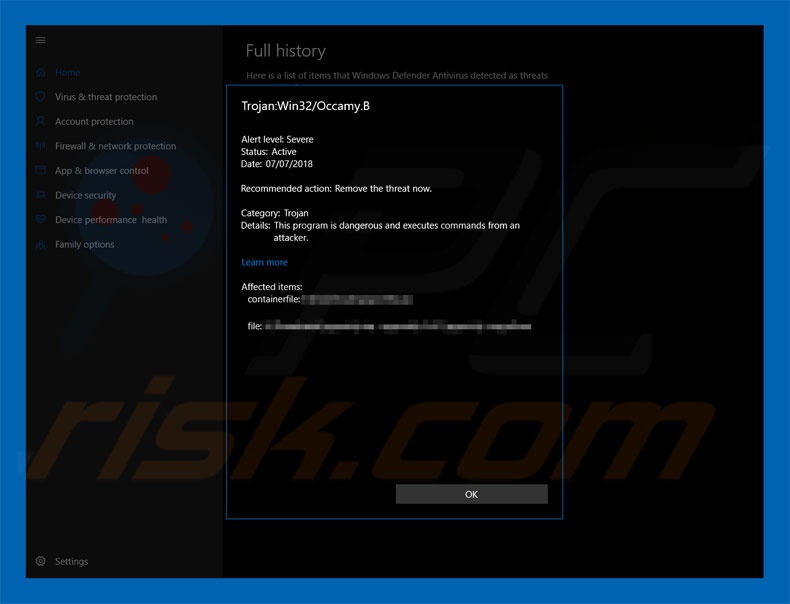
Como se indicaba anteriormente, Occamy es controlado de forma remota por el desarrollador. Según cada caso, el resultado puede ser distinto. Casi todos los virus tipo troyano recaban información, instalan otros programas maliciosos en el sistema y conectar los equipos de las víctimas a varias botnets. Los virus de tipo troyano recaban información como usuarios y contraseñas guardadas, actividad del teclado y ratón, actividad de navegación y ubicaciones geográficas. Estos datos sensibles se usan indebidamente para obtener beneficios (a través de transferencias de dinero, compras en internet, robos de identida, etc.). Algunos troyanos son también capaces de secuestrar cámaras web y micrófonos y capturar momentos "vergonzosos" (p. ej. el usuario se está masturbando, etc.). Luego los ciberdelincuentes usan el material comprometedor para chantajear a las víctimas. Como se mencionaba anteriormente, los troyanos pueden propagar también otro software malicioso. Casi siempre, los troyanos propagan ransomware, un virus muy peligroso que encripta datos (o daña el sistema de otra forma) y pide una recomprensa a cambio de deshacer los cambios. Por suerte, la mayor parte de soluciones antivirus y antiespía son capaces de detectar y eliminar Occamy. Por tanto, si cree que su equipo está infectado con Occamy, realice de inmediato un análisis completo del sistema y elimine todas las amenazas detectadas.
| Nombre | el virus Occamy |
| Tipo de amenaza | Troyano, virus que roba contraseñas, software malicioso de banca, software espía |
| Síntomas | Los troyanos han sido diseñados para introducirse silenciosamente en el equipo de las víctimas y permanecer con sigilo, de ahí que no se den cuenta de síntomas concretos en un equipo infectado. |
| Formas de distribución | Correos electrónicos infectados, anuncios maliciosos en internet, ingeniería social, software pirata. |
| Daño | Robo de información bancaria, contraseñas, suplantación de la identidad, el equipo de la víctima se añade a una red de bots. |
| Eliminación |
Para eliminar posibles infecciones de malware, escanee su computadora con un software antivirus legítimo. Nuestros investigadores de seguridad recomiendan usar Combo Cleaner. Descargue Combo Cleaner para WindowsEl detector gratuito verifica si su equipo está infectado. Para usar el producto con todas las funciones, debe comprar una licencia para Combo Cleaner. 7 días de prueba gratuita limitada disponible. Combo Cleaner es propiedad y está operado por RCS LT, la empresa matriz de PCRisk. |
Hay decenas de virus de tipo troyano y todas ellas son muy similares. La lista de ejemplos incluye (sin mencionarlos a todos) TrickBot, Adwind, Emotet, LokiBot, FormBook y Pony. Esos virus han sido desarrollados por diferentes delincuentes; sin embargo, su modus operandi apenas se diferencia: todos sustraen información personal. En resumen, los virus de tipo troyano representan una amenaza considerable para su privacidad y la seguridad de navegación; su presencia puede dar lugar a graves problemas de privacidad, pérdidas económicas considerables y la infección del equipo.
¿Cómo llegaron los troyanos a infectar mi equipo?
Según la investigación, los virus de tipo troyano se suelen distribuir usando campaña de correo basura (p. ej., FedEx Package, Important Documents IRS, HM Revenue & Customs Outstanding Amount, entre muchos otros). Los ciberdelincuentes envían miles de correos engañosos que se envían con adjuntos maliciosos (archivos JavaScript, archivos JAR, documentos MS Office, etc.). Una vez abiertos, esos adjuntos descargan e instalan de forma encubierta troyanos. Raras veces, los troyanos se distribuyen usando el método del empaquetado y usando actualizadores falsos. El empaquetado es la instalación silenciosa de programas de terceros con software/aplicaciones normales (casi siempre gratuitas). Se instalan apps y virus sin el consentimiento de los usuarios. Las herramientas de actualización de software falso infectan el sistema aprovechándose de errores en versiones de software antiguas o instalando malware en vez de la aplicación seleccionada. Sepa que casi todos los troyanos afectan a usuarios de Windows; los usuarios de otros sistemas operativos están a salvo.
¿Cómo se puede evitar que se instalen programas maliciosos?
Los principales motivos por lo que se infecta el equipo son un conocimiento insuficiente y un comportamiento imprudente. Tenga mucho cuidado al navegar por internet y, en especial, al descargar e instalar software. Analice con cuidado cada adjunto recibido en correos electrónicos. Si los archivos no son importantes o han sido enviados por direcciones de e-mail sospechosas, no los abra ni descargue. Le recomendamos encarecidamente descargar sus aplicaciones de fuentes oficiales a través de un enlace de descarga directo. Los instaladores o descargadores de terceros incluyen a menudo (empaquetan) programas dudosos y no deberían usarse. La misma norma aplica a la actualización de software. Le recomendamos encarecidamente mantener actualizadas las aplicaciones instaladas. Para lograr esto, use las funciones integradas o herramientas facilitadas solamente por el desarrollador oficial. Es imprescindible usar una solución fiable antivirus o antiespía. La clave para mantener el equipo seguro es la precaución. Si su equipo está infectado ya con Occamy, le recomendamos ejecutar un análisis con Combo Cleaner Antivirus para Windows para eliminar este software malicioso de forma automática.
El proceso del troyano Occamy ("nc.exe") en el Administrador de tareas:
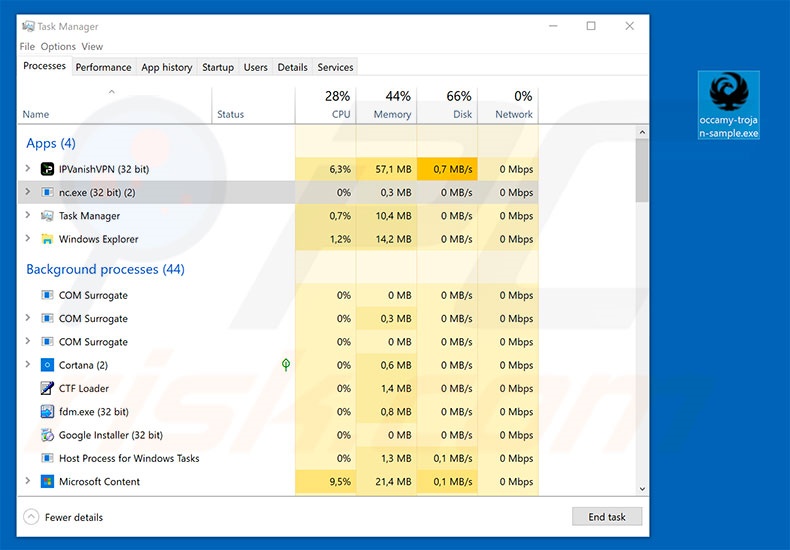
Eliminación automática instantánea de malware:
La eliminación manual de amenazas puede ser un proceso largo y complicado que requiere conocimientos informáticos avanzados. Combo Cleaner es una herramienta profesional para eliminar malware de forma automática, que está recomendado para eliminar malware. Descárguelo haciendo clic en el siguiente botón:
DESCARGAR Combo CleanerSi decide descargar este programa, quiere decir que usted está conforme con nuestra Política de privacidad y Condiciones de uso. Para usar el producto con todas las funciones, debe comprar una licencia para Combo Cleaner. 7 días de prueba gratuita limitada disponible. Combo Cleaner es propiedad y está operado por RCS LT, la empresa matriz de PCRisk.
Menú rápido:
- ¿Qué es Occamy?
- PASO 1. Eliminar manualmente el software malicioso Occamy.
- PASO 2. Comprobar que el equipo esté limpio.
¿Cómo eliminar el software malicioso de forma manual?
Eliminar software malicioso de forma manual es una tarea complicada; normalmente es mejor dejar que un programa antivirus o antiespía lo haga por nosotros de forma automática. Para eliminar este software malicioso, recomendamos que use Combo Cleaner Antivirus para Windows. Si desea eliminar el software malicioso de forma manual, el primer paso es identificar el nombre del software malicioso que esté intentando eliminar. He aquí un ejemplo de un programa sospechoso que se ejecuta en el equipo del usuario:

Si ha inspeccionado la lista de programas que se ejecuta en su equipo a través del Administrador de tareas, por ejemplo, y ha visto un programa que parece sospechoso, debería realizar lo siguiente:
 Descargue un programa llamado Autoruns. Este programa muestra las aplicaciones que se ejecutan automáticamente, carpetas de registro y del sistema de archivos.
Descargue un programa llamado Autoruns. Este programa muestra las aplicaciones que se ejecutan automáticamente, carpetas de registro y del sistema de archivos.

 Reinicie su equipo en modo seguro:
Reinicie su equipo en modo seguro:
Usuarios de Windows XP y Windows 7: Inicie su equipo en modo seguro. Haga clic en Inicio, Apagar, Reiniciar y aceptar. Mientras el equipo arranca, pulse la tecla F8 en su teclado varias veces hasta que vea el menú de Opciones avanzadas de Windows, luego seleccione modo seguro con funciones de red de la lista.

Este vídeo muestra cómo iniciar Windows 7 en "Modo seguro con funciones de red":
Usuarios de Windows 8: Inicie Windows 8 en modo seguro con funciones de red: Diríjase a la pantalla de inicio de Windows 8, escriba "avanzadas", en los resultados de búsqueda, seleccione "Cambiar opciones avanzadas de inicio". En la nueva ventana "Configuración de PC", vaya hasta la sección "Inicio avanzado". Haga clic en el botón "Reiniciar ahora". Su PC se reiniciará ahora con el "Menú de opciones de arranque avanzadas". Haga clic en el botón de "Solucionar problemas", luego haga clic en el botón de "Opciones avanzadas". En la pantalla de opciones avanzadas, haga clic en "Configuración de inicio". Haga clic en el botón "Reiniciar". Su PC se reiniciará mostrando primero la pantalla de Configuración de inicio. Pulse F5 para arrancar en Modo seguro con funciones de red.

Este vídeo muestra cómo iniciar Windows 8 en "Modo seguro con funciones de red":
Usuarios de Windows 10: Haga clic en el logo de Windows y seleccione el icono de Inicio/Apagado. En el nuevo menú, haga clic en "Reiniciar" mientras mantiene pulsada la tecla "mayúsculas" en su teclado. En la ventana "seleccione una opción", haga clic en "Solucionar problemas" y luego en "Opciones avanzadas". En el menú de opciones avanzadas, seleccione "Configuración de inicio" y haga clic en el botón "Reiniciar". En la siguiente pantalla, tendrá que pulsar la tecla F5 de su teclado. Luego se reiniciará el sistema operativo en modo seguro con funciones de red.

Este vídeo muestra cómo iniciar Windows 10 en "Modo seguro con funciones de red":
 Extraiga el archivo descargado y ejecute el archivo Autoruns.exe.
Extraiga el archivo descargado y ejecute el archivo Autoruns.exe.

 En la aplicación Autoruns, haga clic en Opciones (Options) arriba y desmarque Ocultar ubicaciones vacías ("Hide empty locations") y Ocultar entradas de Windows ("Hide Windows Entries"). Seguidamente, haga clic en el icono Actualizar (Refresh).
En la aplicación Autoruns, haga clic en Opciones (Options) arriba y desmarque Ocultar ubicaciones vacías ("Hide empty locations") y Ocultar entradas de Windows ("Hide Windows Entries"). Seguidamente, haga clic en el icono Actualizar (Refresh).

 Revise la lista que proporciona la aplicación Autoruns y encuentre el archivo malicioso que desea eliminar.
Revise la lista que proporciona la aplicación Autoruns y encuentre el archivo malicioso que desea eliminar.
Debería anotar la ruta completa y el nombre. Sepa que algunos programas maliciosos enmascaran sus nombres de proceso con nombres de procesos fiables de Windows. En este punto, es muy importante no eliminar archivos del sistema. Una vez que haya encontrado el programa sospechoso que desee eliminar, haga clic derecho sobre su nombre y seleccione Eliminar (Delete).

Tras eliminar el software malicioso a través de la aplicación Autoruns (así nos aseguramos de que el software malicioso deje de ejecutarse automáticamente en el sistema la próxima vez que se inicie), tendría que buscar por el nombre del software malicioso en su equipo. No olvide mostrar la lista de archivos y carpetas ocultas antes de continuar. Si encuentra el archivo del software malicioso, asegúrese de eliminarlo.

Reiniciar su equipo en modo normal Esta guía debería ayudarle a eliminar cualquier software malicioso de su equipo. Hay que destacar que se requieren conocimientos informáticos avanzados para eliminar amenazas de forma manual. Se recomienda confiar la eliminación de software malicioso a los programas antivirus o antimalware. Esta guía podría no ser efectiva si nos encontramos ante una infección avanzada de software malicioso. Como de costumbre, lo ideal es prevenir la infección en vez de probar a eliminar el software malicioso luego. Para mantener seguro su equipo, asegúrese de instalar las últimas actualizaciones del sistema operativo y usar software antivirus.
Para estar seguros de que su equipo está libre de infecciones de software malicioso, lo mejor es analizarlo con Combo Cleaner Antivirus para Windows.
Compartir:

Tomas Meskauskas
Investigador experto en seguridad, analista profesional de malware
Me apasiona todo lo relacionado con seguridad informática y tecnología. Me avala una experiencia de más de 10 años trabajando para varias empresas de reparación de problemas técnicos y seguridad on-line. Como editor y autor de PCrisk, llevo trabajando desde 2010. Sígueme en Twitter y LinkedIn para no perderte nada sobre las últimas amenazas de seguridad en internet.
El portal de seguridad PCrisk es ofrecido por la empresa RCS LT.
Investigadores de seguridad han unido fuerzas para ayudar a educar a los usuarios de ordenadores sobre las últimas amenazas de seguridad en línea. Más información sobre la empresa RCS LT.
Nuestras guías de desinfección de software malicioso son gratuitas. No obstante, si desea colaborar, puede realizar una donación.
DonarEl portal de seguridad PCrisk es ofrecido por la empresa RCS LT.
Investigadores de seguridad han unido fuerzas para ayudar a educar a los usuarios de ordenadores sobre las últimas amenazas de seguridad en línea. Más información sobre la empresa RCS LT.
Nuestras guías de desinfección de software malicioso son gratuitas. No obstante, si desea colaborar, puede realizar una donación.
Donar
▼ Mostrar discusión